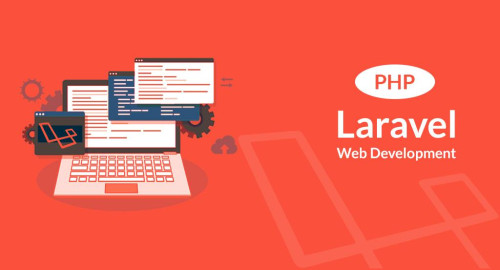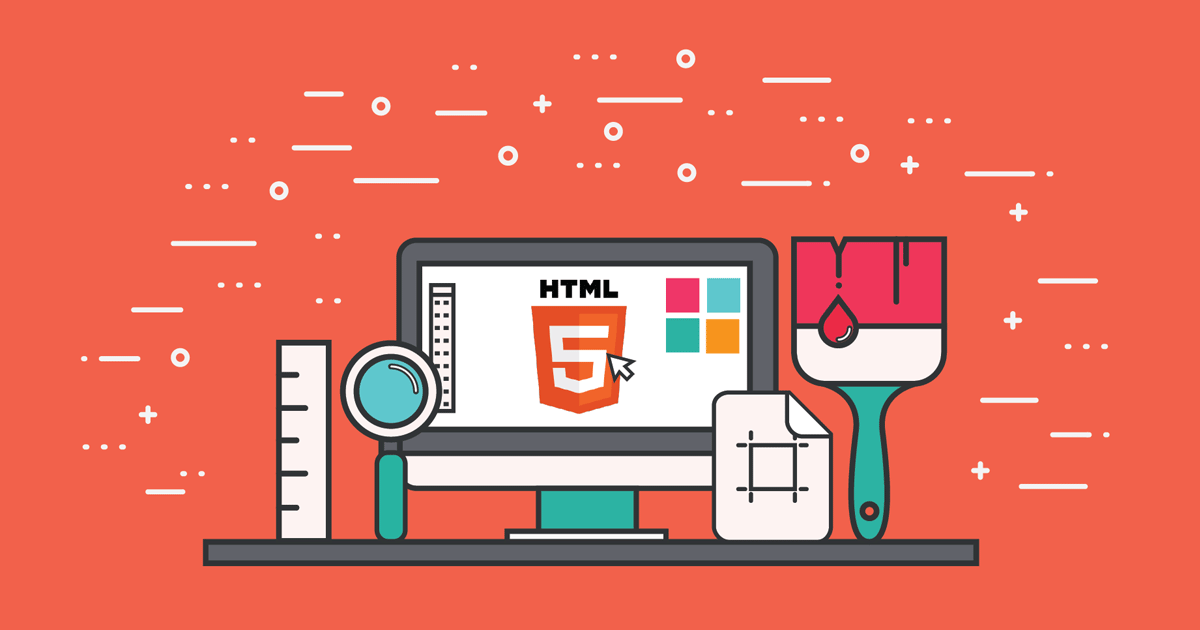Laragon là một chương trình cung cấp môi trường WAMP (là viết tắt của Windows, Apache, MySQL và PHP) đáng dùng nhất và hoàn toàn có thể thay thế XAMPP vốn có nhiều lỗi hiện hành. Với Laragon, bạn hoàn toàn có thể cài đặt môi trường WAMP một cách dễ dàng, nhanh chóng và tiện lợi nhất cũng như việc quản lý chúng.
Bài viết gốc: https://tienminhvy.com/chia-se/laragon-phan-mem-thay-the-xampp-dang-dung/
Sơ lược về WAMP, LAMP và MAMP
Trước khi bắt đầu đề cập về Laragon hay XAMPP hoặc một số phần mềm tương tự, chúng ta sẽ tìm hiểu về WAMP, LAMP và MAMP. AMP là viết tắt của Apache, MySQL và PHP. Đối với một web developer thì bộ công cụ này thực sự rất cần thiết cho công việc phát triển web.

Còn W, L và M là đại diện của 3 hệ điều hành chính là Windows, Linux và Mac. Tuỳ hệ điều hành sẽ cài đặt bộ công cụ lập trình khác nhau. Ví dụ bạn dùng Linux thì bạn phải cài LAMP nếu muốn dựng server ngay trên máy của bạn.
Với 3 công cụ trên, bạn có thể sẽ không cần phải đăng ký 1 web server chỉ để phát triển code một cách tốn kém, hay nói cách khác, 3 công cụ trên sẽ giúp bạn tiết kiệm chi phí hosting không đáng có khi phát triển.
Vậy tại sao WAMP, LAMP hay MAMP lại quan trọng? Bởi vì khi lập trình 1 website hay ứng dụng web thì buộc bạn phải kiểm thử website hay web app để phát hiện và sửa lỗi trước khi upload dữ liệu lên hosting, nếu không có các công cụ này, bạn sẽ phải chỉnh sửa dữ liệu trên máy rồi upload lên hosting hoặc chỉnh sửa trực tiếp trên hosting. Điều này không hề dễ chịu tí nào.
Thứ nhất, việc này có thể sẽ làm cho tiến độ công việc bị tụt lại
Thứ hai, việc này đôi khi còn gây ra một số phiền toái. Nếu bạn là người thường xuyên chỉnh sửa code ngay trên máy chủ thì sẽ tạo ra một số lỗi không đáng có, thậm chí có thể tạo điều kiện cho hacker tấn công website bằng các lỗ hổng mà bạn vô tình tạo ra.
Về XAMPP

Mình đã từng viết một bài hướng dẫn về cài đặt XAMPP rồi, bạn có thể đọc lại tại đây: Cách tải và cách cài XAMPP miễn phí 2020
Trong bài này thì mình sẽ không nhắc lại về XAMPP nhiều vì chủ yếu nó cũng là một bộ WAMP, mà mình sẽ so sánh giữa XAMPP và Laragon.
Laragon – bộ WAMP stack đáng dùng nhất
1/ Laragon là gì?
Là một chương trình cung cấp môi trường WAMP cực kỳ mạnh mẽ và hoàn toàn miễn phí, với phần mềm này, bạn có thể tự tạo một web server ngay trên máy tính cá nhân mà không cần phải đăng ký một web server.

Đây là bộ công cụ được một lập trình viên người Việt Nam đầy tài năng sáng tạo ra, chính là anh Khoa Le, bạn có tìm kiếm thêm thông tin của anh ấy tại đây: Linkedin | Twitter
Laragon ngoài hỗ trợ PHP, MySQL thì còn hỗ trợ các ngôn ngữ lập trình web khác nữa như Node.js, Python, Java, Go, Ruby và hệ quản trị CSDL khác như PostgreSQL, MongoDB.
Bộ phần mềm này cực kỳ nổi tiếng trong cộng đồng Laravel, được download hơn 1 triệu lần và hàng nghìn lập trình viên trên khắp thế giới yêu thích sử dụng.
Theo ý kiến cá nhân mình, đây là bộ phần mềm xứng đáng thay thế XAMPP vì nó được tích hợp vô số chức năng vô cùng chất lượng.
2/ Chức năng của Laragon
Một số chức năng của bộ phần mềm này như:
- Hỗ trợ tối ưu lập trình web
- Hỗ trợ cài đặt nhanh WordPress, Drupal, Laravel Framework,…
- Hỗ trợ công cụ thao tác với CSDL
- Hỗ trợ Terminal
- Hỗ trợ nhiều phiên bản PHP
- Hỗ trợ cài đặt SSL hoàn toàn nhanh chóng và dễ dàng, không rườm rà như XAMPP
- Hỗ trợ tên miền riêng.
- Tích hợp gửi mail từ localhost thông qua giao thức SMTP được cài đặt sẵn
- Hỗ trợ tính năng Git, Memcached, Redis,…
- …
3/ Laragon với XAMPP (hoàn toàn xứng đáng thay thế XAMPP)
Dưới đây là bản so sánh tính năng giữa Laragon với XAMPP mình đã tổng hợp được, nó sẽ cho bạn thấy được sự khác biệt giữa 2 bộ phần mềm này, và rõ ràng ta có thể thấy được rằng Laragon hoàn toàn vượt trội so với XAMPP.

4/ Hướng dẫn cài đặt Laragon
Việc cài đặt Laragon cực kỳ dễ dàng và nhanh chóng, tuy nhiên trước khi cài đặt, bạn cần tải bộ cài phần mềm này qua liên kết sau: Download Laragon
Bạn chuyển xuống đến phần Edition, dưới đây họ cung cấp 3 bản chính:
- Bản 1: bộ cài gồm đầy đủ các phần mềm như Apache 2.4, Nginx, MySQL 5.7, PHP 7.2, Redis, Memcached, Node.js 11, npm, yarn, git,…
- Bản 2: bản không kèm sẵn Node.js 11, npm, yarn, git,… nhưng bạn vẫn có thể cài đặt chúng sau ở mục Tools > Quick add
- Bản 3: bản portable, chỉ bao gồm PHP 5.4 và MySQL 5.1, phù hợp cho bạn nào mới làm quen với PHP và MySQL, bạn vẫn có thể thêm phiên bản PHP và MySQL mới sau.
Như vậy, tuỳ nhu cầu của các bạn mà các bạn chọn 1 trong 3 bản cài đặt phần mềm. Riêng mình sẽ chọn bản đầu tiên vì nó là bản đầy đủ chức năng nhất.
Sau khi bạn tải về bộ cài đặt xong, bạn kích đúp vào nó để tiến hành cài đặt phần mềm, sau khi mở trình cài đặt, bạn nhấn Next để tiếp tục.

Kế đó, bạn chọn vị trí cài đặt phần mềm. Theo mình, bạn nên chọn vị trí cài đặt khác ổ C:, vì trong trường hợp nếu bạn cài lại hệ điều hành Windows mà quên mất dữ liệu đang lưu ở đây thì… thôi mình không dám nhắc đâu, đau khổ lắm! Vì mình từng trải qua việc này rồi :v. Xong rồi thì nhấn Next

Kế đó, bạn sẽ thấy được 3 lựa chọn như bên dưới:
- Lựa chọn 1: chạy phần mềm cùng Windows (tuỳ chọn)
- Lựa chọn 2: hỗ trợ làm đẹp URL (nghĩa là bạn có thể truy cập website trên server cá nhân qua tên miền riêng, thay vì truy cập localhost – nên bật)
- Lựa chọn 3: hỗ trợ tích hợp Text editor (Notepad++) và Command Prompt (nên bật)
Bạn tích theo nhu cầu rồi nhấn Next. Sau đó hệ thống sẽ yêu cầu bạn xác nhận thì nhấn Confirm, Install để bắt đầu cài đặt. Sau khi cài xong, bạn nhấn Finish để hoàn tất.

5/ Một số hình ảnh về Laragon

Giao diện chính

Thanh Menu & thanh hệ thống

Cài đặt chung

Services & Ports

Mail Catcher

Mail Sender

Terminal
Chỉ cần nhấn tổ hợp phím Ctrl + Alt + T sẽ tự mở cửa sổ Terminal mới, bạn có thể dùng tổ hợp Ctrl + dấu huyền (bên trái số 1 với dấu chấm than) để hiện/ẩn nhanh Terminal.

6/ Hướng dẫn sử dụng Laragon
Để có thể sử dụng phần mềm này, đơn giản là bạn chỉ cần bỏ mã nguồn vào đừng dẫn laragon\www, sau đó nhấn Start all để khởi động các phần mềm có liên quan là xong.
Để có thể truy cập website thì bạn truy cập liên kết http://localhost
Mình sẽ có một sê-ri hướng dẫn các bạn toàn tập về việc sử dụng phần mềm này sau, hãy nhớ đón xem nha!
Tóm lại
Qua bài viết này, mình đã giới thiệu cho các bạn bộ công cụ WAMP cực kỳ mạnh mẽ, dễ dùng một cách chi tiết nhất rồi đó. Nếu các bạn có bất kỳ thắc mắc nào, hãy bình luận phía dưới để mọi người cùng giải đáp nhé!